怎樣制作U盤啟動并安裝系統|電腦裝系統U盤制作
- 2022-08-20 11:41:22 分類:教程
有些用戶想搞明白怎么制作U盤啟動并安裝系統,這篇文章是本站給大家帶來的制作U盤安裝系統方法。
方法一:
首先,需要準備
1)8G或以上大小的U盤,白云U盤啟動盤制作工具 (PE特點:1、絕無捆綁任何軟件的啟動盤;2、支持LEGACY/UEFI雙引導;3、支持PE自動修復UEFI+GPT引導;4、支持ESD、WIM、GHO等格式一鍵安裝)
2)系統映像文件
一、制作白云U盤啟動盤
1、首先,我們在白云一鍵重裝系統官網,下載白云U盤啟動制作工具,下載完成之后,打開【白云一鍵重裝系統工具】;
白云一鍵重裝系統是款可以簡單方便的安裝Windows XP/7/8/10/11系統,同時完美兼容市面所有主板,并且支持GPT-UEFI一鍵裝機的重裝系統工具,這個軟件主要有重裝系統(純凈系統/原版系統),U盤啟動(U盤模式/本地模式),備份還原(還原系統/備份系統)和常用軟件功能。
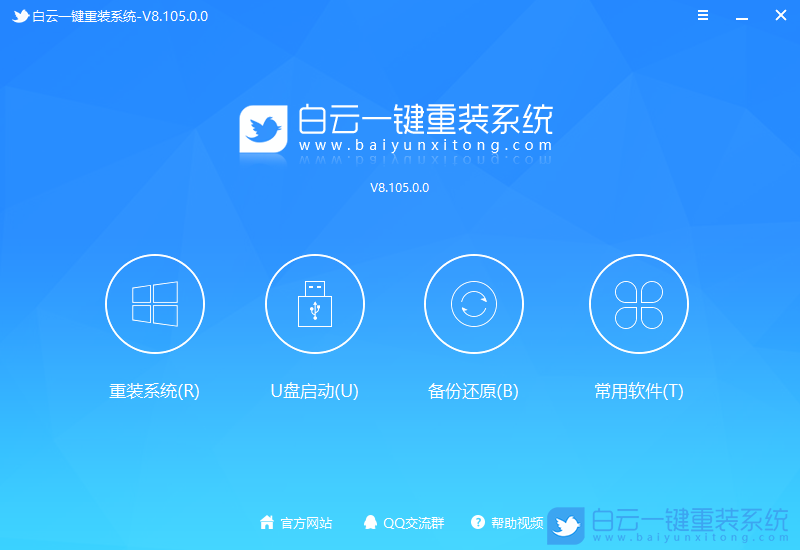
2、插入U盤后,點擊【U盤啟動】;
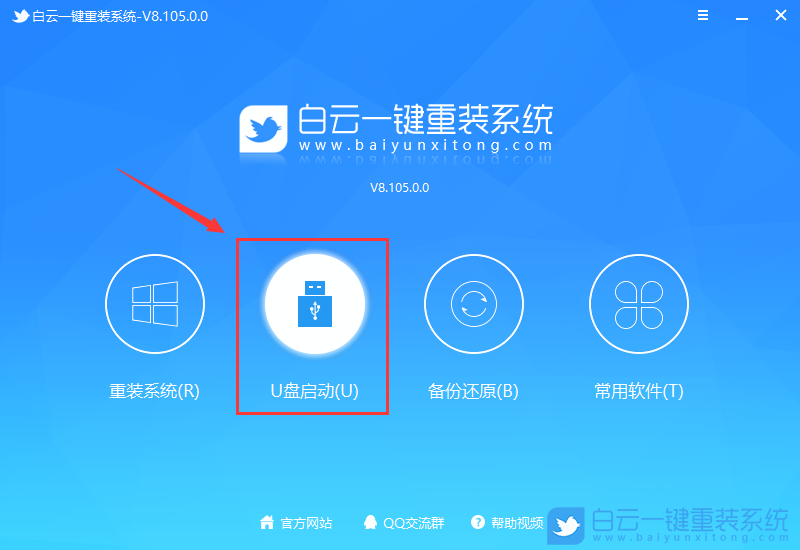
3、U盤模式:將普通U盤制作成可啟動的U盤,制作成功后可以在電腦開機時使用啟動快捷鍵或者設置BIOS進入U盤PE系統進行系統維護或重裝。選擇設備這里選擇【U盤】,再點擊【制作啟動U盤】;
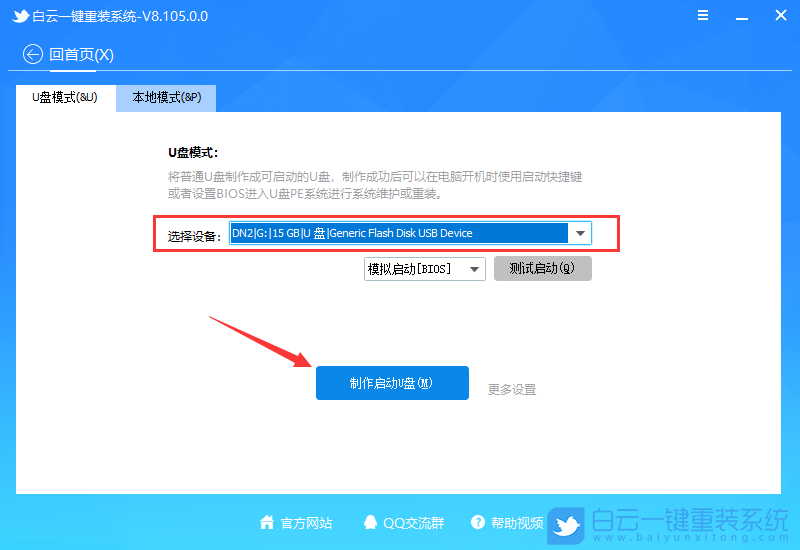
4、格式化提示,如果U盤有重要數據請備份,沒有的話,直接點擊【確定】;
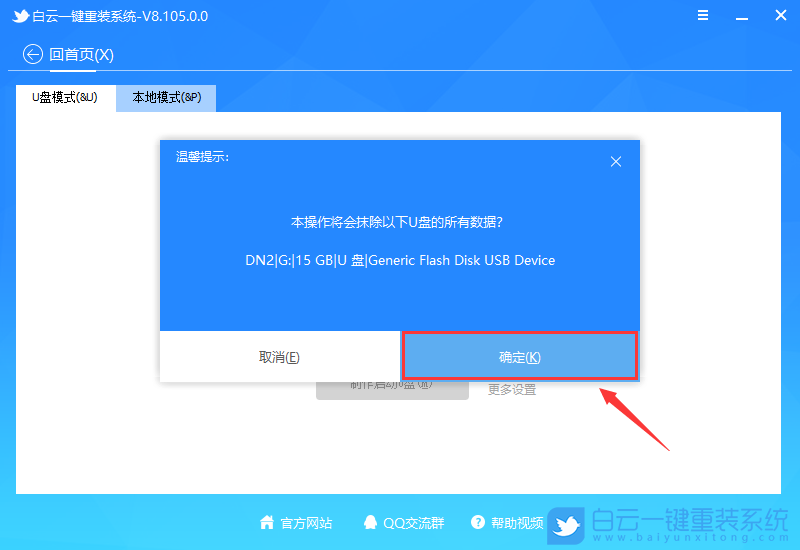
5、如果已經準備好系統,可以直接點擊【僅制作啟動U盤】,如果沒有系統,可以勾選需要安裝的系統(支持選擇純凈系統或原版系統),再點擊【制作啟動U盤+系統】;
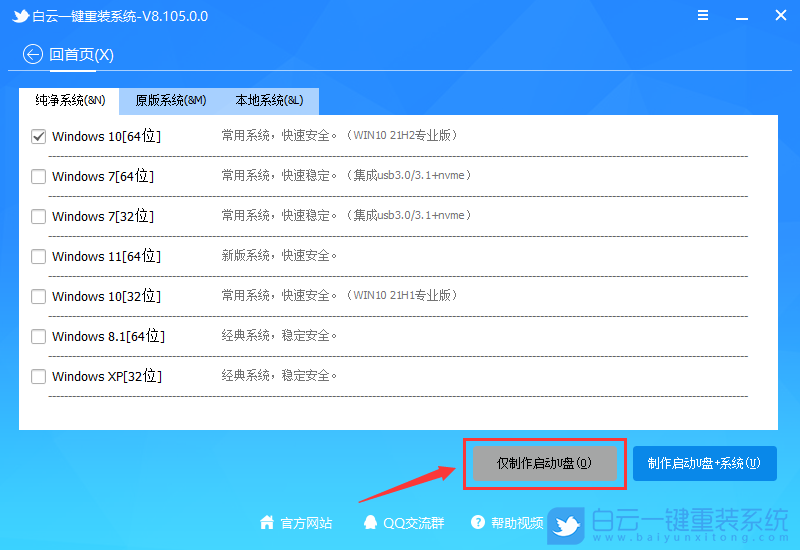
6、制作啟動U盤(接下來的過程無需您的干預,程序會自動完成制作的步驟,您可以離開電腦稍作放松);
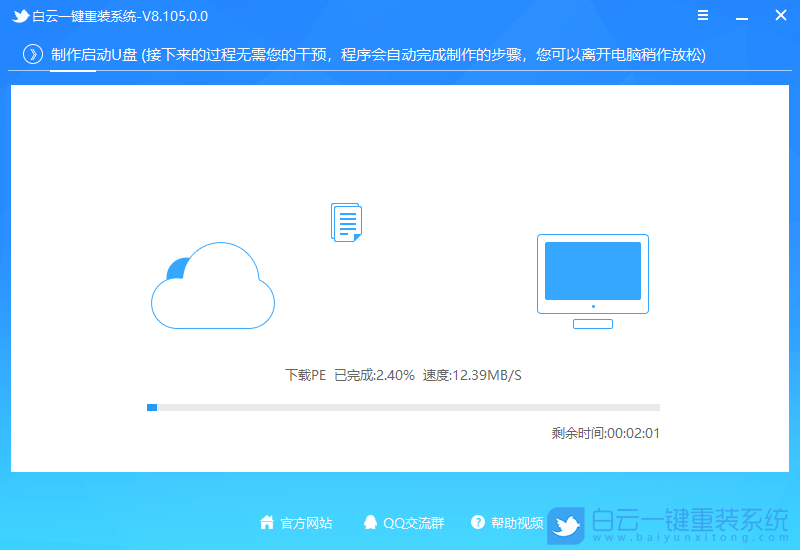
7、最后,提示“恭喜你,執行成功!”,說明U盤啟動盤制作成功,可以開始安裝系統了;
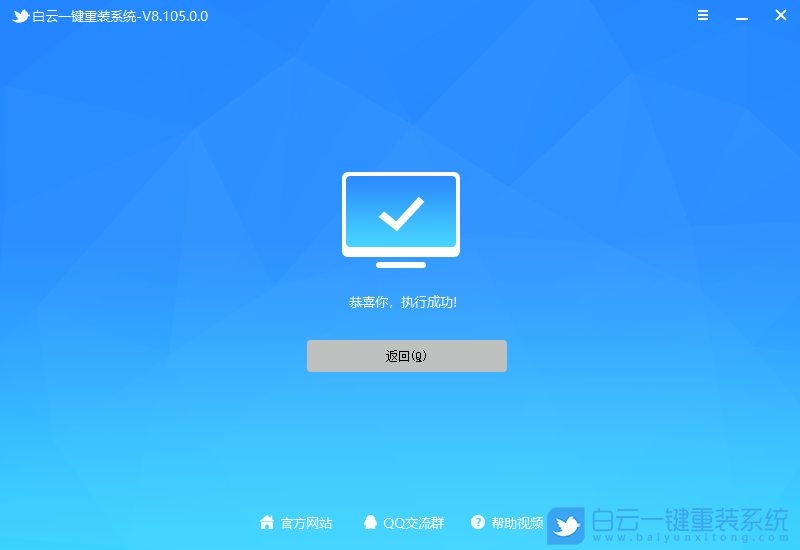
二、U盤安裝系統步驟
1、以上啟動U盤就制作好了,下面我們需要根據自己電腦品牌或者主板品牌在下圖找到自己電腦的啟動熱鍵;

2、然后,將白云U盤插入需要重裝系統的電腦,并且開機一直不停點擊上圖中找到的【啟動熱鍵】。然后會進入Boot Menu快速啟動菜單;

3、白云裝機PE下,新電腦按回車選擇【02.啟動Windows_10PE_64位(適合新機器)】,舊電腦按回車選擇【03.啟動Windows_2003PE_64位(適合老機器)】;
注:Legacy方式啟動時有菜單選擇,UEFI方式啟動時自動進入Win10 PE

4、雙擊打開白云PE系統桌面上的【重裝系統】;
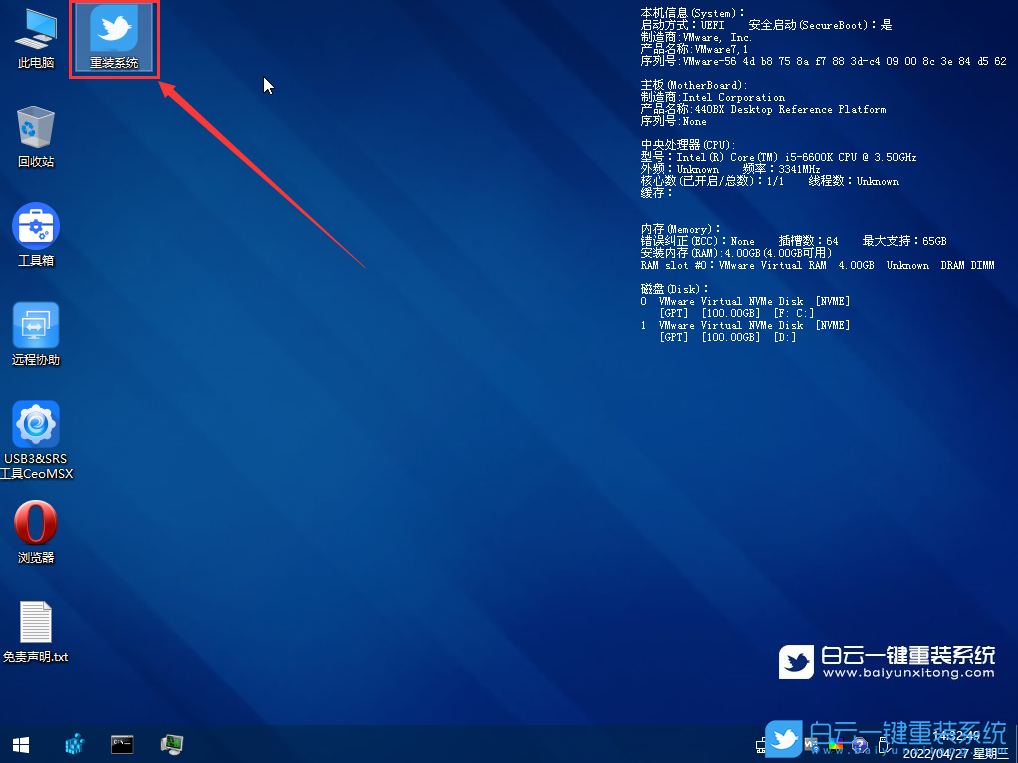
5、打開白云一鍵重裝系統工具,選擇【重裝系統】;

6、可選項有三個,分別為【純凈系統、原版系統和本機系統】,大家可以根據自己的情況進行選擇,如果已經準備好系統,可以切換到【本機系統】,選擇安裝;
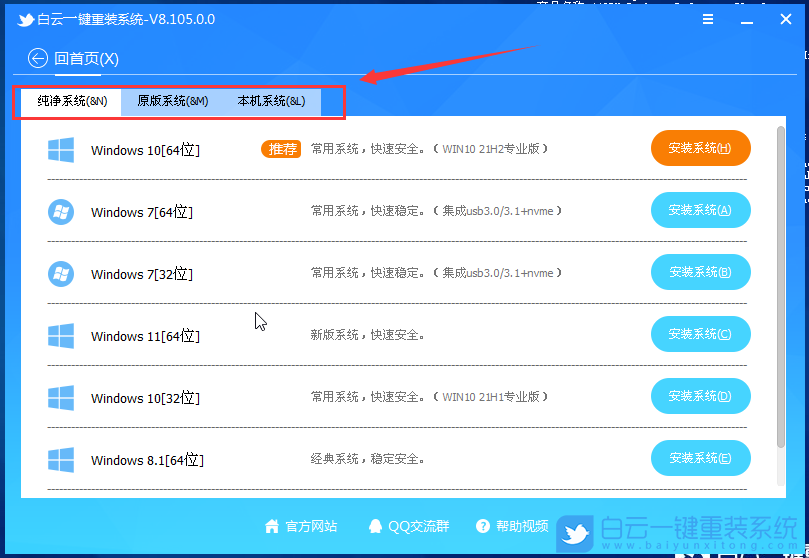 方法二:
方法二:
軟碟通制作u盤啟動盤裝系統需要準備:
軟碟通制作u盤啟動盤裝系統操作步驟:
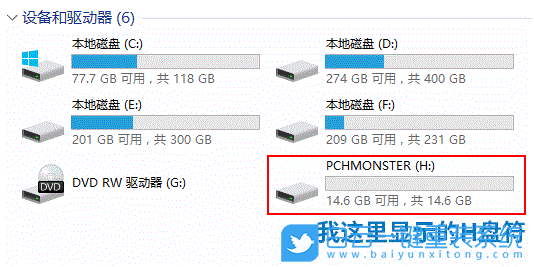
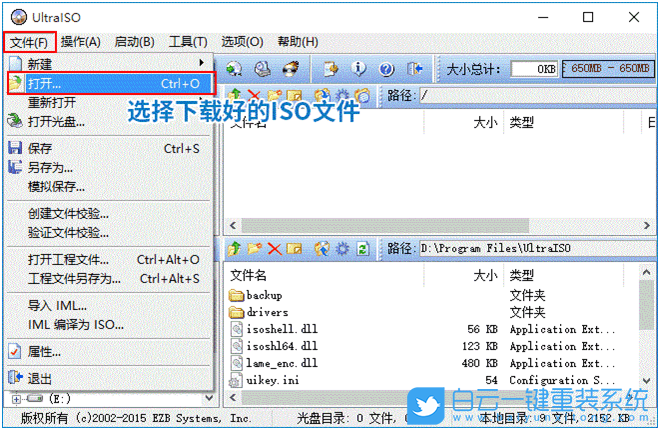
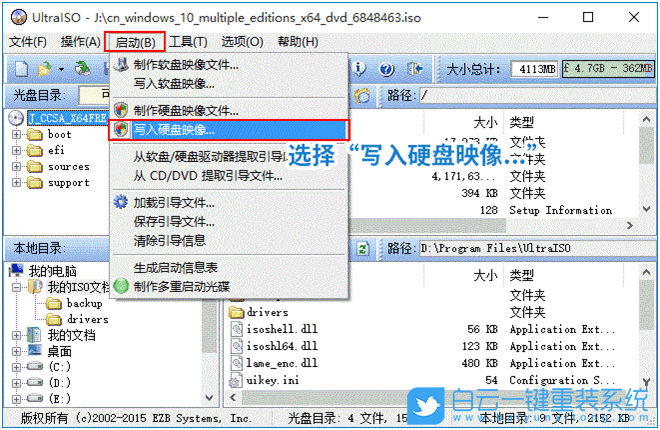
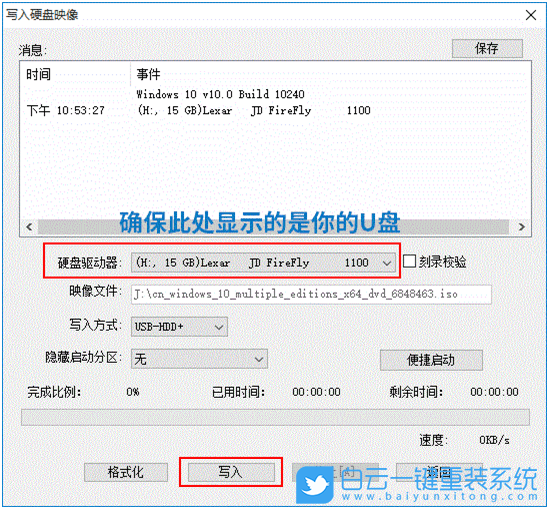
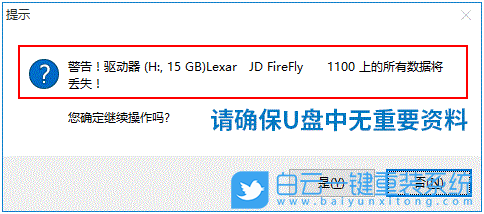
6、等待刻錄,需要點時間,最后會有提示刻錄成功的;
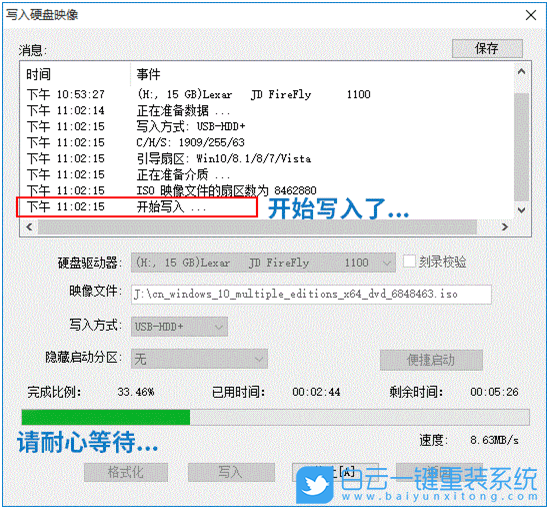
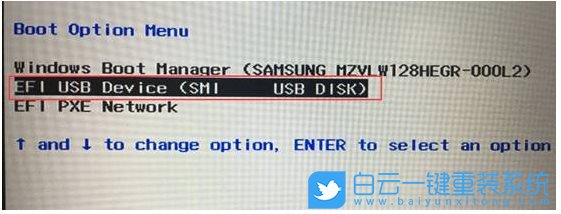
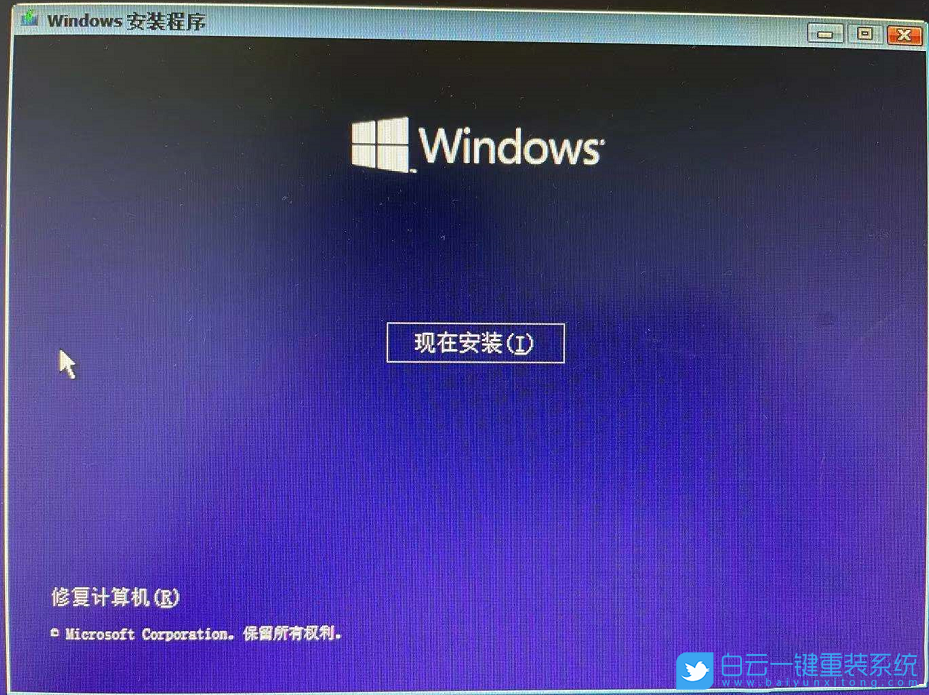 以上就是怎樣制作U盤啟動并安裝系統|電腦裝系統U盤制作文章,如果這篇文章的方法能幫到你,那就收藏白云一鍵重裝系統網站,在這里會不定期給大家分享常用裝機故障解決方法。
以上就是怎樣制作U盤啟動并安裝系統|電腦裝系統U盤制作文章,如果這篇文章的方法能幫到你,那就收藏白云一鍵重裝系統網站,在這里會不定期給大家分享常用裝機故障解決方法。
方法一:
首先,需要準備
1)8G或以上大小的U盤,白云U盤啟動盤制作工具 (PE特點:1、絕無捆綁任何軟件的啟動盤;2、支持LEGACY/UEFI雙引導;3、支持PE自動修復UEFI+GPT引導;4、支持ESD、WIM、GHO等格式一鍵安裝)
2)系統映像文件
一、制作白云U盤啟動盤
1、首先,我們在白云一鍵重裝系統官網,下載白云U盤啟動制作工具,下載完成之后,打開【白云一鍵重裝系統工具】;
白云一鍵重裝系統是款可以簡單方便的安裝Windows XP/7/8/10/11系統,同時完美兼容市面所有主板,并且支持GPT-UEFI一鍵裝機的重裝系統工具,這個軟件主要有重裝系統(純凈系統/原版系統),U盤啟動(U盤模式/本地模式),備份還原(還原系統/備份系統)和常用軟件功能。
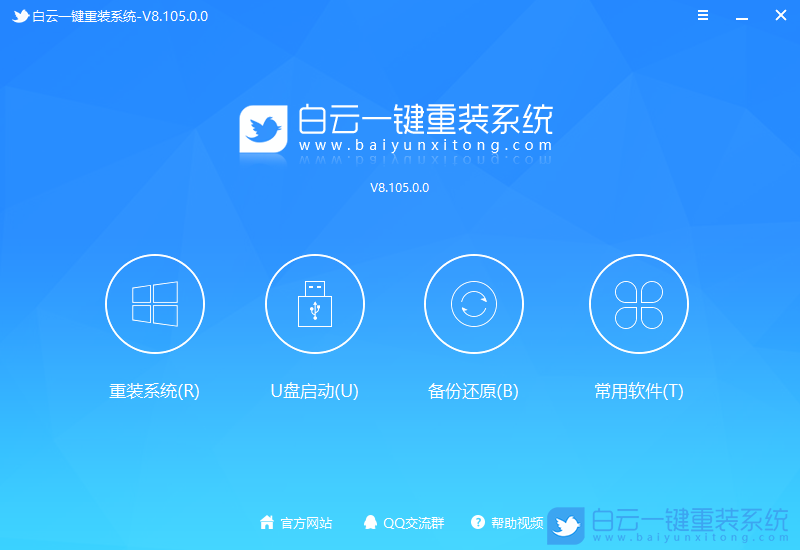
2、插入U盤后,點擊【U盤啟動】;
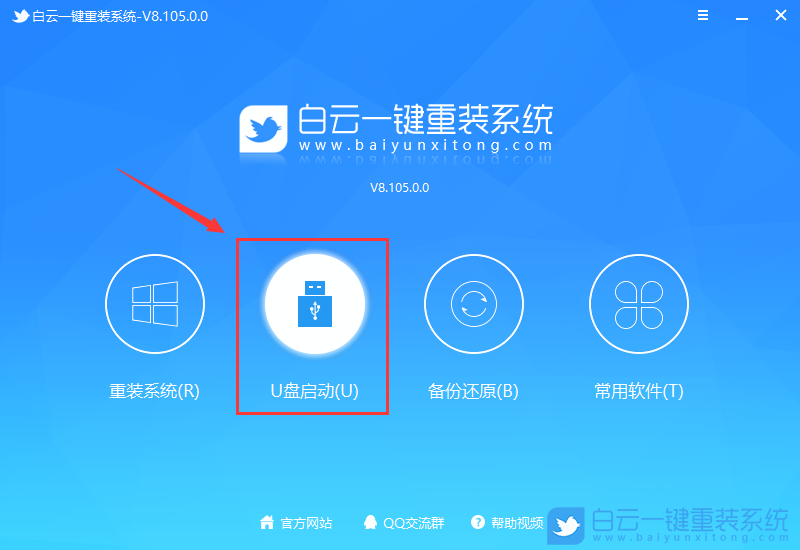
3、U盤模式:將普通U盤制作成可啟動的U盤,制作成功后可以在電腦開機時使用啟動快捷鍵或者設置BIOS進入U盤PE系統進行系統維護或重裝。選擇設備這里選擇【U盤】,再點擊【制作啟動U盤】;
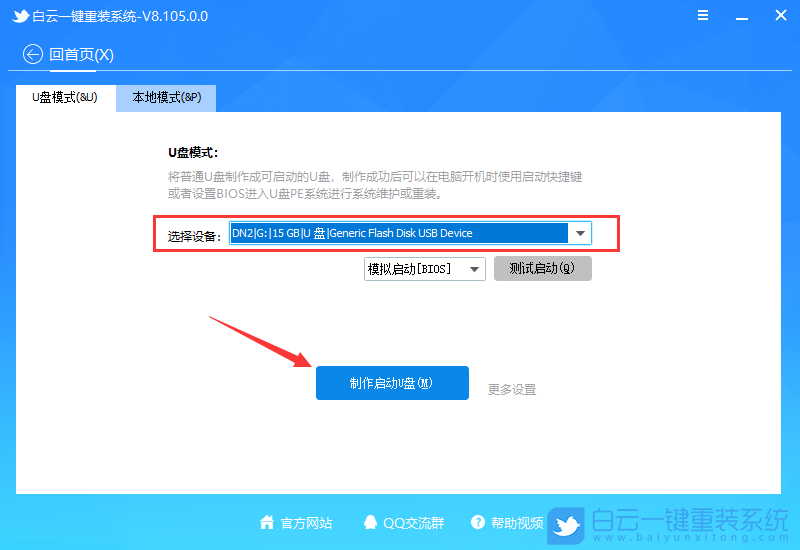
4、格式化提示,如果U盤有重要數據請備份,沒有的話,直接點擊【確定】;
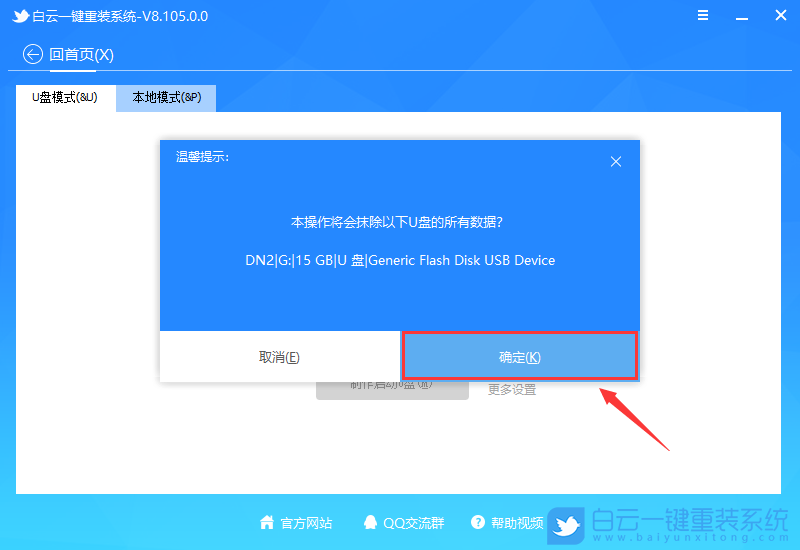
5、如果已經準備好系統,可以直接點擊【僅制作啟動U盤】,如果沒有系統,可以勾選需要安裝的系統(支持選擇純凈系統或原版系統),再點擊【制作啟動U盤+系統】;
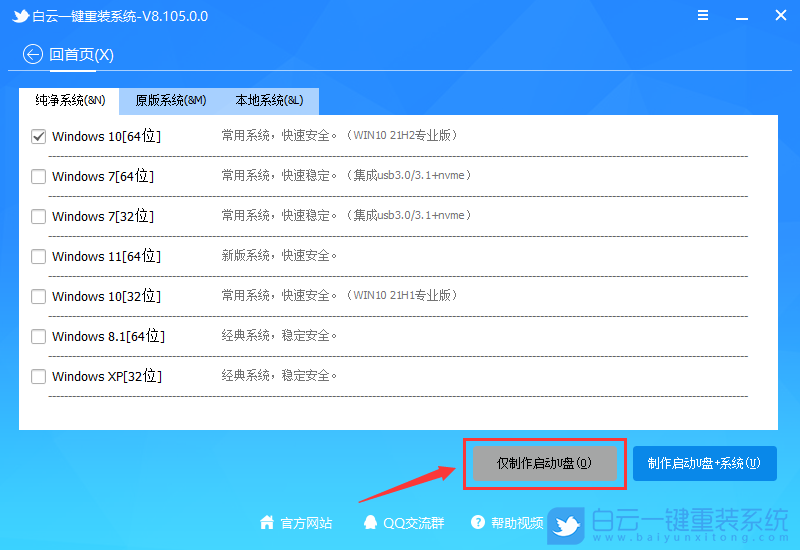
6、制作啟動U盤(接下來的過程無需您的干預,程序會自動完成制作的步驟,您可以離開電腦稍作放松);
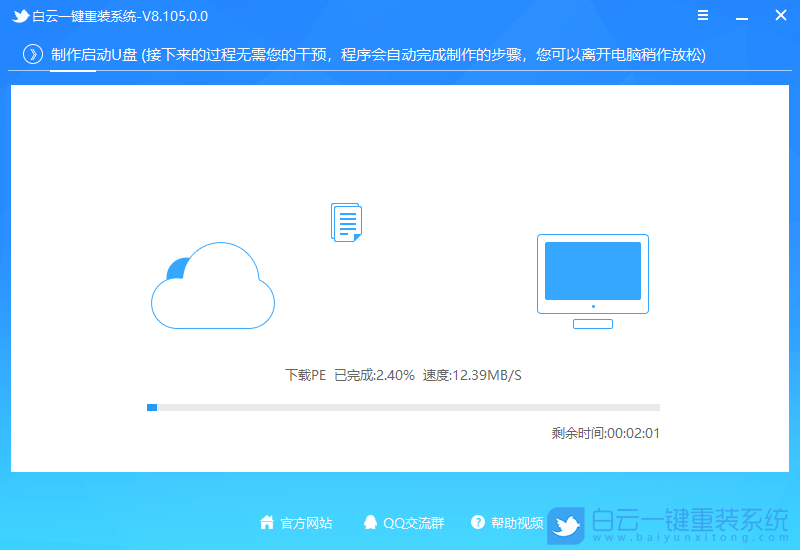
7、最后,提示“恭喜你,執行成功!”,說明U盤啟動盤制作成功,可以開始安裝系統了;
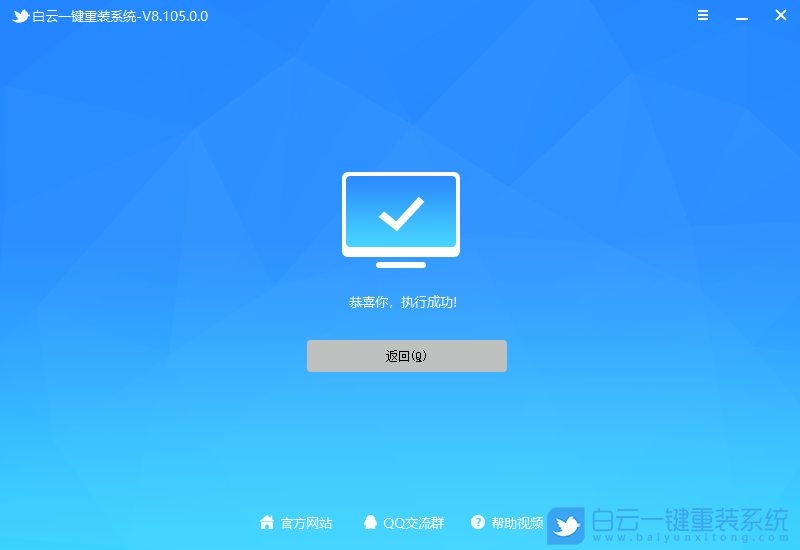
二、U盤安裝系統步驟
1、以上啟動U盤就制作好了,下面我們需要根據自己電腦品牌或者主板品牌在下圖找到自己電腦的啟動熱鍵;

2、然后,將白云U盤插入需要重裝系統的電腦,并且開機一直不停點擊上圖中找到的【啟動熱鍵】。然后會進入Boot Menu快速啟動菜單;

3、白云裝機PE下,新電腦按回車選擇【02.啟動Windows_10PE_64位(適合新機器)】,舊電腦按回車選擇【03.啟動Windows_2003PE_64位(適合老機器)】;
注:Legacy方式啟動時有菜單選擇,UEFI方式啟動時自動進入Win10 PE

4、雙擊打開白云PE系統桌面上的【重裝系統】;
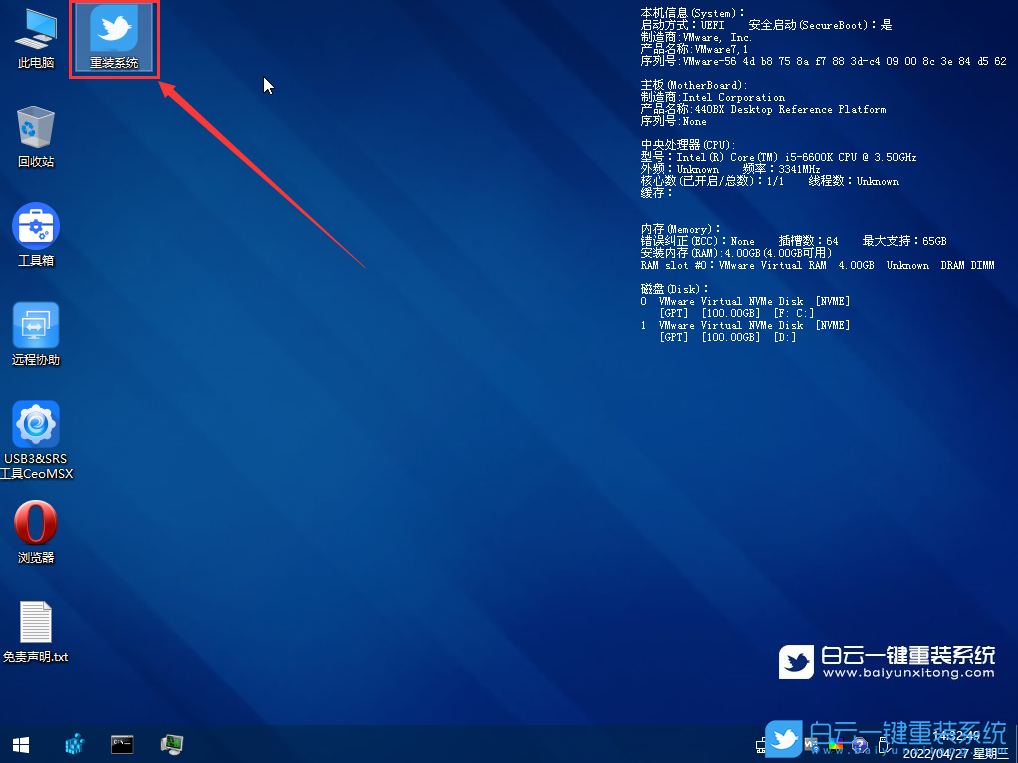
5、打開白云一鍵重裝系統工具,選擇【重裝系統】;

6、可選項有三個,分別為【純凈系統、原版系統和本機系統】,大家可以根據自己的情況進行選擇,如果已經準備好系統,可以切換到【本機系統】,選擇安裝;
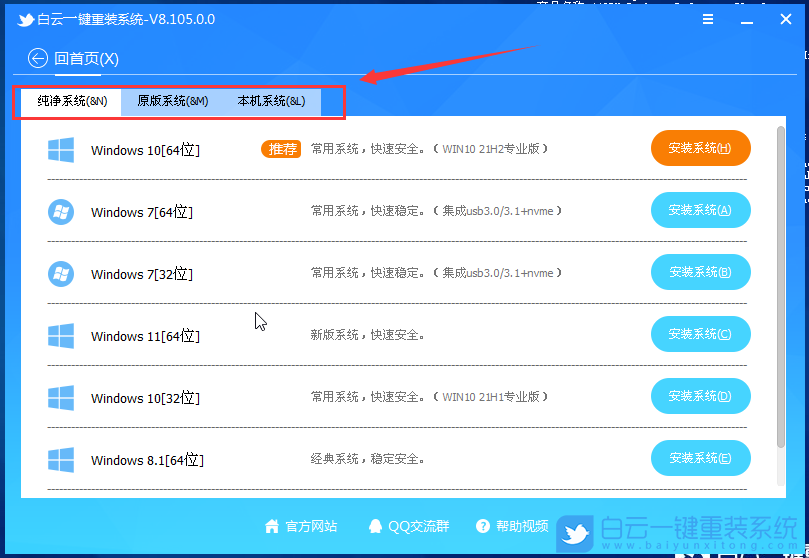
軟碟通制作u盤啟動盤裝系統需要準備:
1、容量在8G或以上大小的空U盤
2、軟碟通UltraISO工具
3、Windows系統鏡像文件
軟碟通制作u盤啟動盤裝系統操作步驟:
1、往電腦插入U盤(我這里顯示的H盤符是U盤);
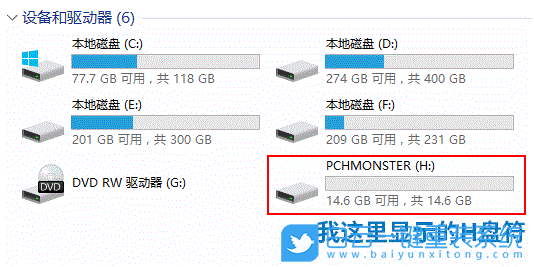
2、打開UltraISO后,點擊左上角的【文件】,在打開的下拉菜單項中,點擊【打開】,選擇下載好的ISO文件(Windows系統鏡像文件);
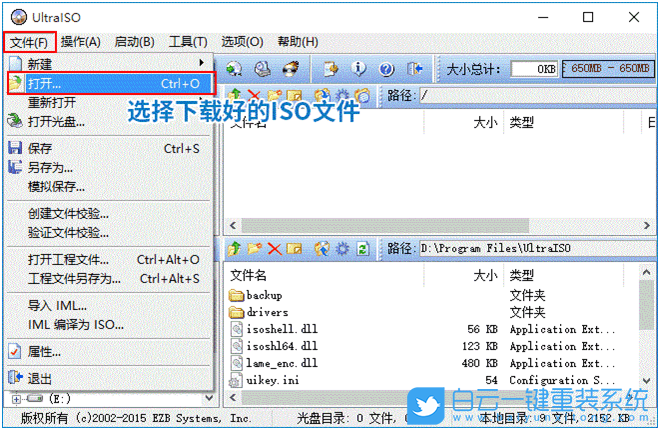
3、然后選擇【啟動】選項卡,在打開的下拉菜單項中,點擊【寫入硬盤映像】;
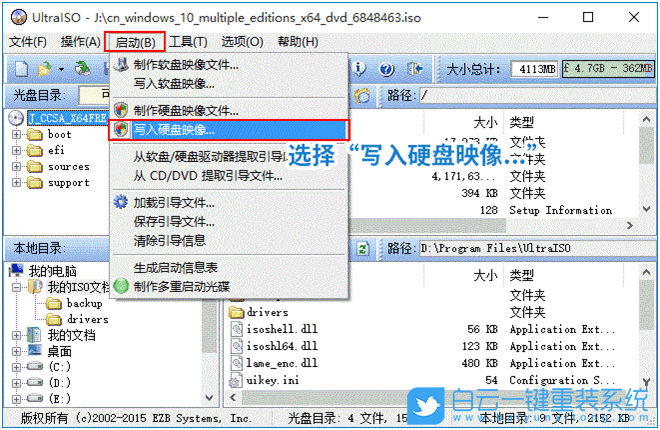
4、寫入硬盤映像窗口,請確保硬盤驅動器選中的是你的U盤;
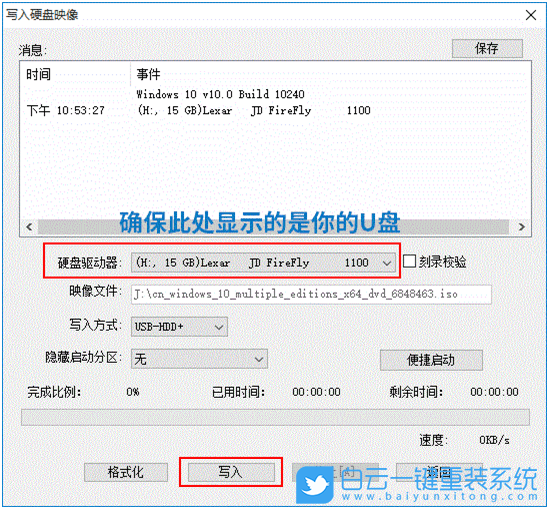
5、提示,您確定繼續操作嗎?沒有問題后,點擊【是】,開始將系統寫入U盤;
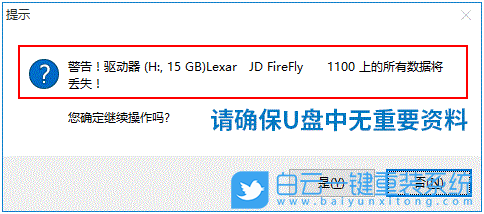
6、等待刻錄,需要點時間,最后會有提示刻錄成功的;
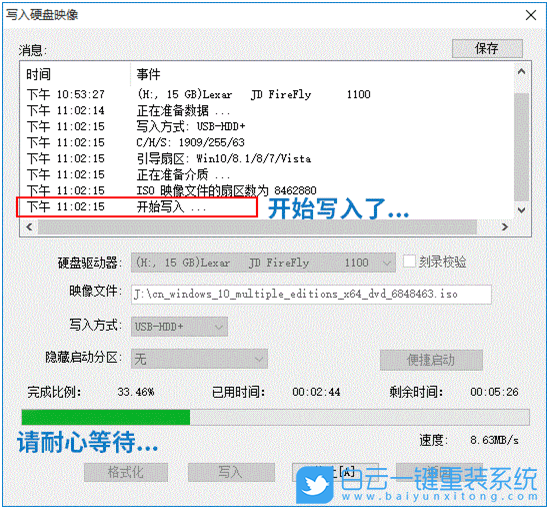
7、刻錄完成后,設置U盤為第一啟動項,即可安裝系統。通常可以按 F12、F2、F11、ESC、F9 鍵,來調出啟動項,選擇界面,然后選擇【USB】,進入系統安裝界面;
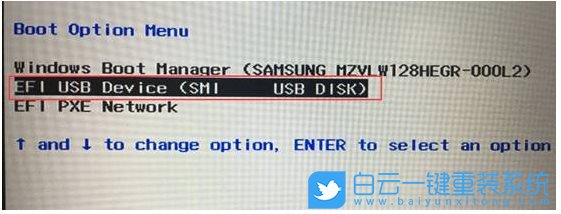
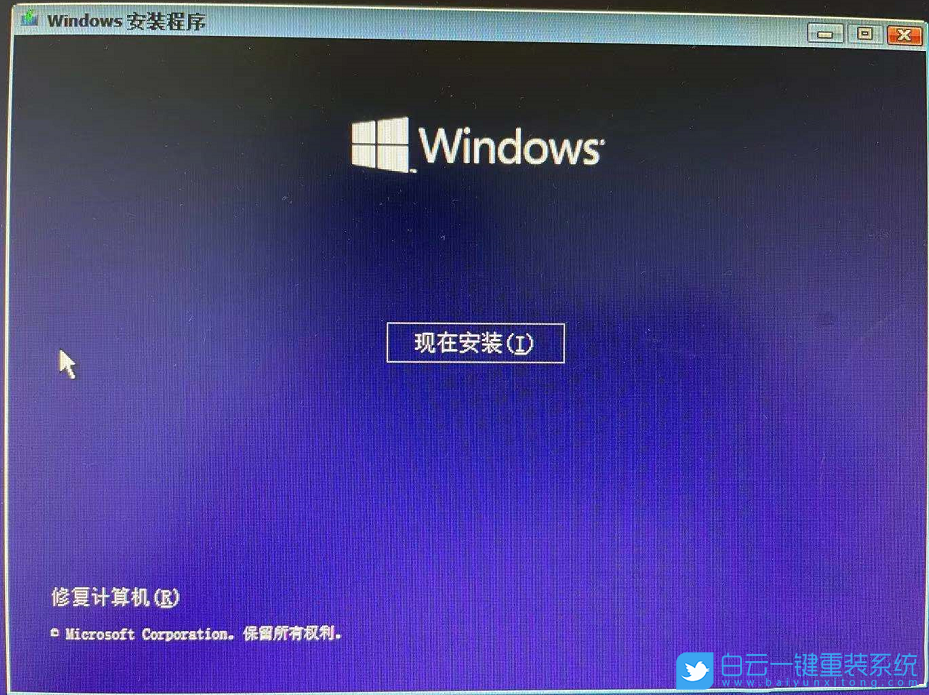

Win10如何在非觸屏設備打開經典模式屏幕鍵盤|怎么打開屏幕鍵盤使用搭載win10系統的 觸屏設備用戶打開屏幕鍵盤,可以直接按設置 - 設備 - 輸入,里面就可以找到屏幕鍵盤的開關。 但是對

聯想拯救者刃7000K 2021臺式電腦11代CPU怎么裝Win7聯想拯救者刃7000K 2021系列臺式電腦,是聯想推出的臺式電腦,目前共有4款產品。英特爾酷睿i開頭11代系列處理器,默認預裝




